小伙伴们,大家好!很久没有和大家分享关于颜色填充的相关教程了,渐变工具是上色的常用功能。本期内容为大家分享sketchbook pro渐变填充工具在哪?sketchbook pro插画怎么渐变填充?以下是详细内容。
一、sketchbook pro渐变填充工具在哪?
(1)打开sketchbook pro软件
点击电脑桌面的sketchbook快捷图标,进入到sketchbook pro绘画操作界面,点击“文件”—“新建草图”,创建画布。
(2)渐变工具
画布上方有一行工具栏,在上面找到“油漆桶”图标,鼠标放在上方会显示“填色”提示框。
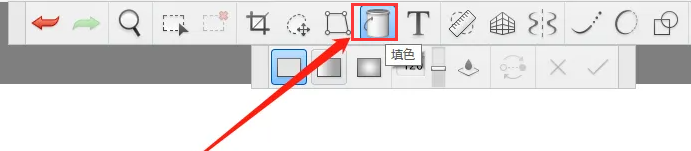
点击“填色”工具,下方会出现“纯色填充”、“线性填充”以及“径向填充”三种填充工具。

二、sketchbook pro插画怎么渐变填充?
(1)绘制封闭图形
打开sketchbook pro软件,点击菜单栏中的“文件”选项,接着点击“新建”命令,创建草图。
在画布中绘制四条直线,绘制的直线需要处于完全封闭的状态下,详细步骤如下。
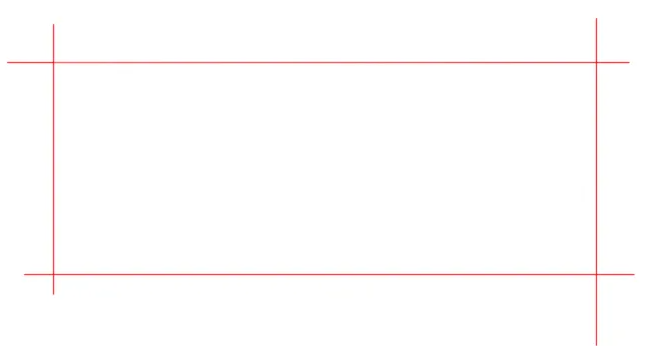
(2)渐变填充教程
点击工具栏中的“填色”工具,在弹出工具中选择“线性填充”选项,选择喜欢的颜色,在需要填充的区域内点击一下,颜色就填充完成了。
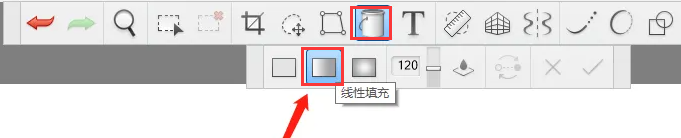
拖动渐变色上的三个点可以改变渐变的大小,点击上面的点可以更改渐变的颜色。
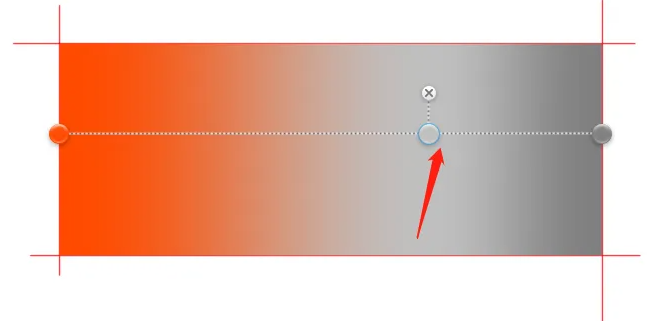
以上就是小编分享的“sketchbook pro渐变填充工具在哪?妙笔生花插画怎么渐变填充?”相关内容。希望以上内容能对您有所帮助,小伙伴们我们下期再见哦~

